
6ES7214-2AD23-0XB8
PCI 卡(通用键 5 V/3.3 V),用于将 PC 和 SIMATIC 编程器/PC 连接到 PROFIBUS(传输速率zui高 12 Mbit/s)以及 SIMATIC S7 的 MPI 接口上
通讯服务:
PROFIBUS DP 1 类主机,包括带有扩展 SOFTNET DP 的非循环式 DP
PROFIBUS DP 2 类主机,包括带有扩展 SOFTNET DP 的非循环式 DP
PROFIBUS DP 从站带有 SOFTNET DP 从站
编程器/OP 通讯
S7 与 SOFTNET-S7 的通讯
通过 SOFTNET-DP 或 SOFTNET-S7 进行开放式通讯(基于 FDL 接口的发送/接收)
可用于:
STEP 7, STEP 7-Micro/Win, ProTool, ProTool/Pro, SIMATIC PDM(用于编程器/OP 通讯)
COM PROFIBUS
SOFTNET-S7 (用于 S7 通讯)
SOFTNET DP,SOFTNET DP 从站(用于 DP)
相应的 OPC 服务器和组态工具均包含在各自通讯软件的供货范围内。
CP 5611 A2 能将编程器和PC连接到PROFIBUS和SIMATIC S7的MPI多点功能接口。
用于带 PCI 插槽的编程器和 PC
短 PCI 卡
适用于 3.3 V 和 5 V PCI 插槽 (通用键)
33 MHz 或 66MHz PCI 时钟
可作为 32 位卡用于 64 位 PCI X 插槽
9 针 Sub-D 接口,用于与 PROFIBUS 的连接
CP 5611 A2 可在不同的软件包下进行操作,并允许用户通过 PROFI-BUS 和多点接口(MPI)执行编程设备的功能和 PC 函数。
每台编程器或PC上只能使用一个通讯处理器。每个CP 只能使用一个相同的协议 (PROFIBUS DP, S7 通讯或者 FDL)。
下面的软件包支持 CP 5611 A2:
STEP 7 V3.2 及以上;
CP 5611 A2 驱动程序包含在 STEP 7 供货范围内。
SOFTNET-S7 V3.2 及以上
通过该软件包,可使用 S7 编程接口。
SOFTNET-DP;
CP 5611 A2 可用作 1 类或 2 类 PROFIBUS DP 主站。
SOFTNET DP 从站 V3.2 及以上;
用于将 CP 5611 A2 作为 PROFIBUS DP 从站。
COM PROFIBUS V3.3 及以上;
组合使用本软件包,CP 5611 A2 可用于 PROFIBUS DP 系统的调试或诊断(DP 在线功能)。
STEP 7-Micro/WIN V2.1 及以上;
SIMATIC S7-200 编程控制器编程软件的硬件基础
ProTool,ProTool/Pro;
CP 5611 A2 可用作所有 SIMATIC 操作员面板、触控屏和文本显示等组态工具的硬件基础
NCM PC;
CP 5611 A2 驱动程序包含在供货范围内
WinCC/WinCC Flexible;
CP 5611 A2 驱动程序包含在供货范围内
西门子通讯网卡6GK1561-1AA01
如果通信模块接收缓冲区包含有n次接收到的数据,则需要Receive_P2P EN/RCV_PTP EN_R n个扫描周期为True才能接收至BUFFER完成。
一般建议Receive_P2P EN/RCV_PTP EN_R常通或者接通一段时间而不是使用沿触发,这样通信模块接收缓冲区一旦接收到新数据,就可以立即接收至BUFFER。如果可能,可以把接收指令放在循环OB内尽可能快的调用。

图9 系统常量
①在CPU中选择PLC变量表>默认变量表
②选择系统常量
③找到相关串口模块,建议直接将模块名称复制到PORT处
发送指令、发送完成位、发送错误位、发送错误代码下面分为点对点指令与PtP Communication 指令分别介绍

图10 点到点发送相关指令

图10 PtP Communication 发送相关指令
程序段1:触发发送
程序段2:发送完成位触发一个全局变量自加一,每完成一次该变量加一个数,可以通过这种方法检测是否发送完成
程序段3:发送错误位触发一个MOVE指令,当发送错误到来时,通过这种方法将STATUS的变量移动到一个全Word类型全局变量,发送错误代码将保存到该变量中
接收指令、接收完成位、接收错误位、接收错误代码、接收长度下面分为点对点指令与PtP Communication 指令分别介绍

图12 点到点接收相关指令

图13 PtP Communication 接收相关指令
介绍一种采用普通网卡通过TCP/IP与plc通讯,通过以太网实现WICC与PLC系统连接的前提条件是PLC系统配置有以太网模块或者使用带PN接口的PLC,以太网模块如CP443-1或者CP343-1,带PN接口的PLC如CPU 315-2PN/DP。以下为采用普通网卡CP443-1的通讯连接。
1. STEP7硬件组态
使用STEP7编程软件对PLC系统进行硬件组态,在“硬件”配置窗口插入实际的PLC硬件,如图1所示:

图1 STEP7硬件组态
2. 双击CP443-1槽的CP443-1,弹出属性对话框,如图2所示:
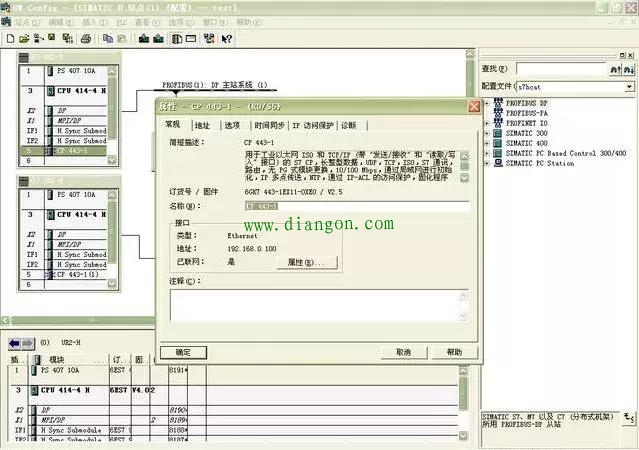
图2 CP443-1属性对话框
3. 点击图2属性对话框,弹出网络参数设置对话框,点击“新建”按钮,新建一个以太网络,输入以太网模块CP443-1的IP地址,通常情况下,不需要启用网关。如图3所示:

图 3参数设置
注意事项:如果采用TCP/IP协议通讯方式,必须启动“正在使用IP协议”,将组态好的硬件下载到CPU,则PLC设置完成了!
4. 设置安装WINN(通常为工程师站ES和操作员站OS)计算机Windows操作系统的TCP/IP参数,将WINN组态计算机的IP地址设置成为与PLC以太网通讯模块或者PN接口地址保持在一个网段内。如图4所示:

图4设置计算机IP地址
5. 添加新的驱动程序和设置系统参数,打开新创建的工程“test”,在项目管理栏里选择“变量管理”,单击右键选择“添加新的驱动程序”,如图5所示。
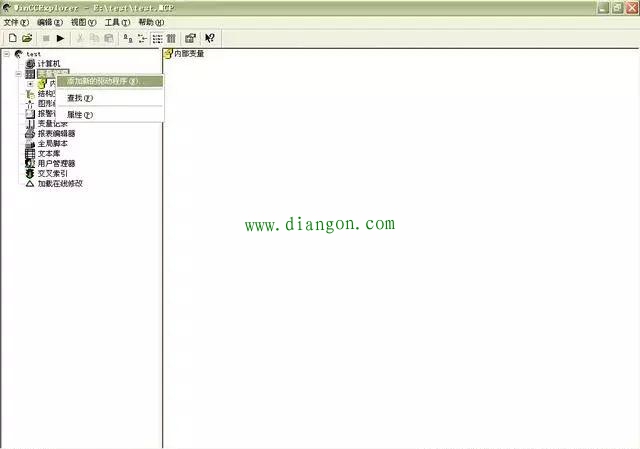
图5添加驱动程序
6. 在添加新的驱动程序文件夹里选择“SIMATIC S7 Protocol Suite.chn”,如6所示:

图6驱动程序
7. 右键单击TCP/IP,在弹出菜单中点击“系统参数”,如图7所示。弹出“系统参数-TCP/IP对话框”,选择“单元”标签,查看“逻辑设备名称”,一般默认安装后,逻辑设备名为CP-TCP/IP。
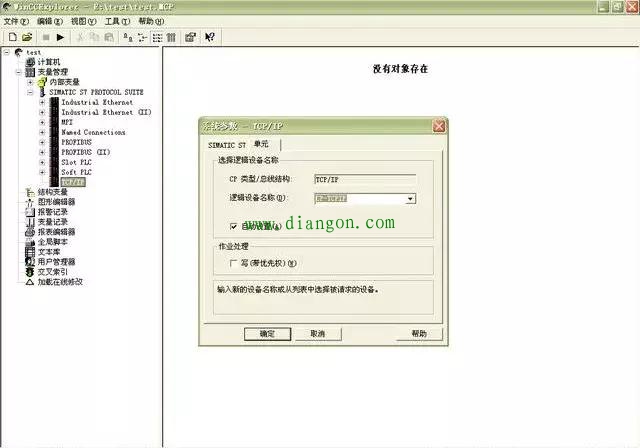
图7 系统参数-TCP/IP设置
8. 添加通道与连接设置
添加驱动连接,设置参数。打开WINCC6.0工程在“变量管理”中,右键单击TCP/IP,在下拉菜单中,点击“新驱动程序的连接(N)”,如图8所示:
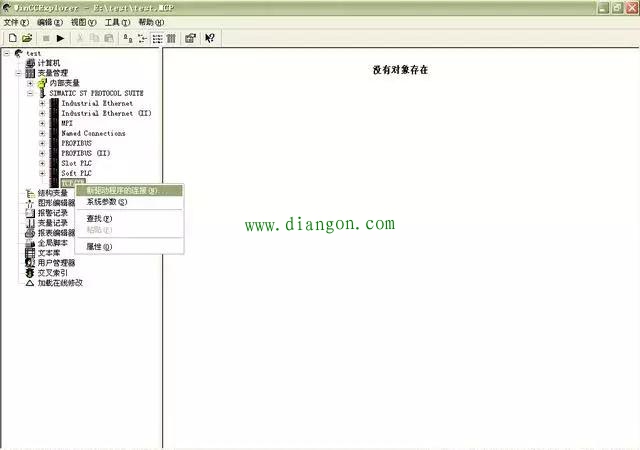
图8 添加通讯连接
9. 在弹出的“连接属性”对话框中单击“属性”按钮,弹出“连接参数-TCP/IP属性”对话框,输入在STEP7硬件组态中已经设置的以太网模块或者带PN接口CPU的IP地址、机架号、以太网网卡插槽号。如图9所示:
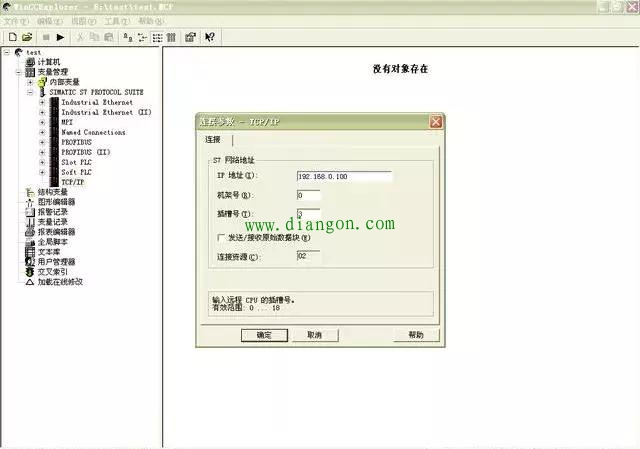
图9 TCPIP参数设置
说明:
IP地址:通讯模块的IP地址,如CP443-1为192.168.0.100
机架号:CPU所处机架号,一般填入0
槽号:CPU所处的槽号
注意事项:如果是S7-300 PLC,那么槽号的参数为2,如果是S7-400 PLC,那么需要根据STEP7项目中硬件组态查看CPU处于第几号槽内,可能的参数为2、3、4(主要依据电源的大小来决定),否则无法建立通讯
- 6ES7214-1BD23-0XB8 2024-05-08
- 6ES7214-1AD23-0XB8 2024-05-08
- 6ES7212-1BB23-0XB8 2024-05-08
- 6ES7212-1AB23-0XB8 2024-05-08
- 6ES7211-0BA23-0XB0 2024-05-08
- 6ES7211-0AA23-0XB0 2024-05-08
